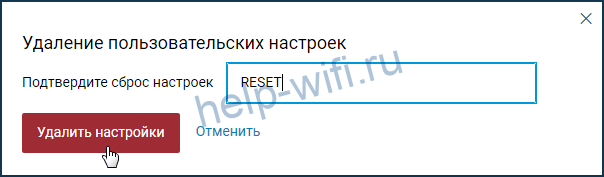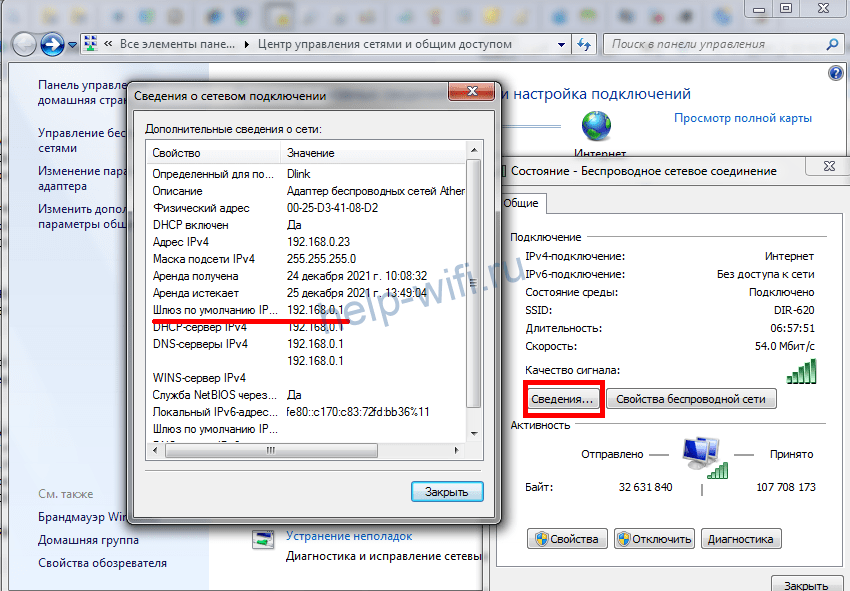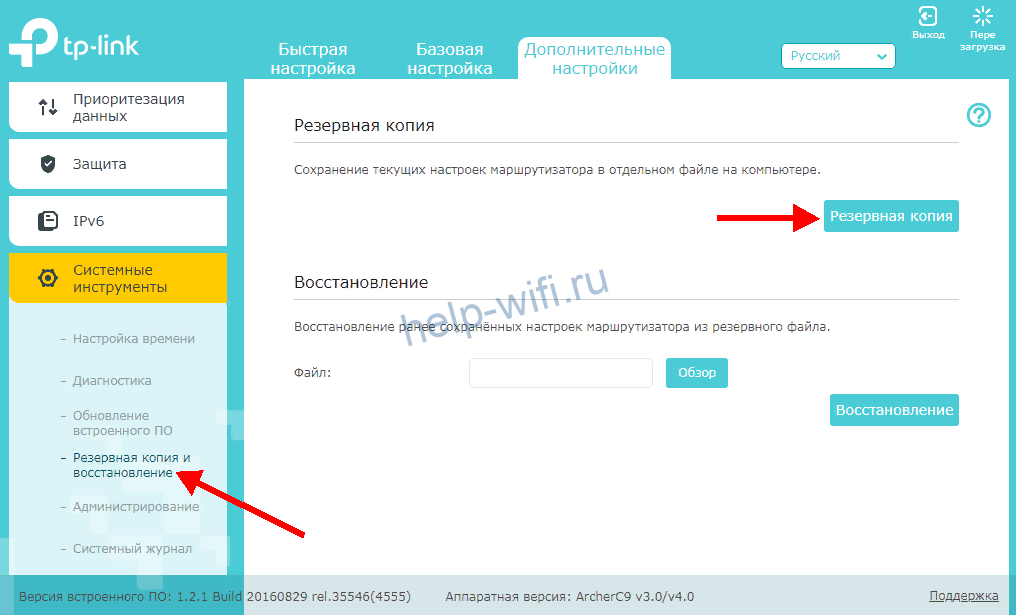Ответ
Здравствуйте. Скорее всего у вас какая-то подделка. Китайская подделка китайского роутера 🙂 Плохо, что вы не написали какая именно модель у вас.
На Xiaomi mini WiFi кнопка Reset для сброса настроек выглядит вот так:
Как делать сброс настроек на роутерах Xiaomi я писал в статье: сброс настроек роутера Xiaomi Mi WiFi. Сохранение и восстановление настроек. Там же я писал как сделать это через панель управления. Если у вас страница с настройками такая же как у меня в статье, то можете попробовать.
09.06.17
0
Автор вопроса: Михаил
решение вопроса нашел после 3-х часового серфа по гуглу:
только что восстановил роутер и зашел под admin \ admin
что делаем:
1. отключаем все проводки, оставляем только сетевой провод и lan провод (из комплекта, синего цвета) подключенный к разъему LAN 1.
2. Оставляем активным только 1 подключение к которому идет роутер.
3. Прописываем на сетевой компьютера статический адрес 192.168.0.2, маску подсети 255.255.255.0, всё остальное (шлюз и dns) оставляем пустыми. ВСЕ ОСТАЛЬНЫЕ ПОДКЛЮЧЕНИЯ НЕОБХОДИМО ВЫКЛЮЧИТЬ.
4. Выдергиваем сетевой кабель из роутера, зажимаем кнопку ресета (сзади, рядом с сетевым разъемом) и не отпуская её подключаем сетевой кабель, после этого держим ещё 10-15 секунд кнопку ресета, после чего отпускаем.
5. заходим на страницу 192.168.0.1 и вbдим Failsafe UI интерфейс.
Цитата:
когда я это увидил, подумал: «ну всё, делов то, скачать прошивку под B5 ревизию отсюда http://ftp.dlink.ru/pub/Router/DIR-300_ … re/REV_B5/ сделать пару кликов мышки и всё))».
Но не тут-то было. Флеш интерфейс не может принять на себя прошиву формата .fwz (то есть прошивку которая заливается только из-под вебморды). Я огорчился но не потерял надежды. Пошел искать на ftp длинка .bin прошивку под ревизию B5, но безуспешно… И тут я уже без всяких сомнений решил лить все подрят прошивки .bin формата (естественно с офф. фтпшки) от модели nru.
Ошибки — ошибки — ошибки иии… о чудо, увидел надпись Fleshing process ну или че там такое, не запоминал особо…
6. Далее качаем вот эту (никакую другую!)
ftp://ftp.dlink.ru/pub/Router/DIR-320_NRU/Firmware/D
…2.94-20110803.bin прошивку и в Failsafe UI интерфейсе выбираем её (лучше сохранить файл прошивки на диск C безо всяких папок), нажимаем кнопочку «Отправить»
Цитата:
видим там такие слова:
The system is now trying to flash/ Wait until the power led turns green.
After a successful update the device will reboot.
это значит что всё хорошо))
смотрим на роутер, после нажатия кнопки «Отправить» лампочка Power на роутере должна мигать или совсем погаснуть, как только лампочка Power перестанет мигать или загорится, значит процесс прошивки закончен..
7. Меняем настройки сетевой кары на получение автоматом ип адресов и dns.
8. заходим опять на страницу роутера 192.168.0.1 и вводим пароль и логин: admin
9. Радуемся что увидели менюшку *ууухуууу*
10. Качаем вот эту прошивку
http://ftp.dlink.ru/pub/Router/DIR-300_ … 110414.fwz
и заливаем её через наш успешно открывшийся веб интерфейс))
Ждем окончание прошивки и настраиваем роутер))
моя бывшая аналогичная проблема:
Тема: Модем/Роутер — не работает reset!? (Прочитано 17506 раз)
0 Пользователей и 1 Гость просматривают эту тему.
Дело было так. Настроил свой новенький когда-то D-Link DSL-2600U (H/W Ver: C4) и не посчитал нужным сменить пароль администратора веб-интерфейса, включил вафлю и пользовался, пока не обнаружил, что кто-то юзает мой вай фай. Впрочем стоило мне это заметить, и вероятно новоявленный сосед-кулхацкер зашел в веб-интерфейс со стандартным паролем и поменял его на свой в моём модеме, тем самым отрезав меня от управления. Я попытался сбросить к заводским настройкам на кнопку reset, расположенную с нижней стороны платы — и тут внезапно — она не работает! Разобрал модем, включил, зажал еще раз кнопку ресет, (щелчок отчётливо слышу, нажимаю ровно и твёрдо) держал 8 секунд — нет эффекта, держал 15 секунд — нет эффекта, держал 30 секунд, 60 секунд — по прежнему нет эффекта. Так же перестали работать кнопки ручного отключения вай фай на задней панели. Мог ли «злоумышленник» программно отключить кнопки на модеме манипуляциями в веб-интерфейсе? Что интересно модем продолжает спокойно работать и раздавать интернет направо и налево по всем портам, только мне это не нужно без пароля то.
Также гуглил такую вещь:
делал указанное под спойлером — кнопка ресет ничего не делает — соответственно нет никакого эффекта и никакой аварийной консоли не появляется
Еще вот такое пишут:
Разобрать корпус и замкнуть выводы Reset-а.
отсюда возникает вопрос — что тут замыкать конкретно? Сканы платы с двух сторон в 300dpi прикрепляю. спасибо
p.s. прошивки и офф инструкции пдф для него тут: http://ftp.dlink.ru/pub/ADSL/DSL-2600U/Firmware/
« Последнее редактирование: 28 Август 2014, 22:38:44 от SILENT_Pavel »
Ну глянь по дорожкам, а. У микрика всего два контакта, если что. Хотя, можешь вовсе все 4 ноги кнопки замкнуть, эффект будет тот же.
А еще про меня говорили что я лох что с открытым вай фаем сидел. Вот вам пожалуйста.
SILENT_Pavel, Дык да. У нас в поселке тоже оптоволокно стало доступно почти в каждом доме с 2011 однако кто то ко мне присосался с андроида. Пока не изменил шифрование и не отключил впс он так ко мне и лез.
не посчитал нужным сменить пароль администратора веб-интерфейса
хм..а я ведь тоже 
Программно заблокировать сброс не могли. Так что ковырять действительно нужно в сторону железа.
У Зухеля эту проблему интересно обошли: у каждого роутера на днище уникальный пароль. Собственно, он по умолчанию и используется.
Ну глянь по дорожкам, а. У микрика всего два контакта, если что. Хотя, можешь вовсе все 4 ноги кнопки замкнуть, эффект будет тот же.
Ну на половину получилось, какое-то подобие лёгкого рефреша-ресета произошло, пароль не сбросился. Только зажимать на 15 и более секунд не выходит, не понимаю почему.
Насколько я понял нужно замкнуть эти два контакта с другой стороны платы?
Переворачиваю плату, беру булавку (которой успешно зажимал контакты на нокиа одно время), ставлю в положении красной или жёлтой линии — иногда лёгкий ресет срабатывает, иногда нет, но не зажимается на сколько-нибудь долго. Если ставить булавку в очевидное положение — отмечено голубыми линиями — никакого эффекта никогда нет, странно.
Может просто не контачит, выводы окислились? Попробуй пинцетом, зажимая контакты с боков. Или просто кнопку поменяй
Может просто не контачит, выводы окислились? Попробуй пинцетом, зажимая контакты с боков. Или просто кнопку поменяй
зажал булавкой еще сильнее (строго по желтой линии на пике отметил) — смог зажимать подолгу и провести полный сброс, ну надеялся провести. А вот после него ничего не изменилось, все настройки интернета вафли и прочего остались рабочими — будто я ничего и не сбрасывал! Неубиваемый модем же ну, зажимал на 8, затем 15, затем 30 секунд. Отдельно зажимал при включении как под спойлером — никакой аварийной консоли не открылось, по прежнему твердит мне одно и тоже:
Прям крепкий орешек какой-то
ввожу имя и пароль заводские из официального мануала, админ — админ, все такое. пустым пробовал тоже нажимать, ошибка тоже. и да он до сих пор раздает рабочий интернет после всех этих издевательств.
« Последнее редактирование: 29 Август 2014, 00:17:06 от SILENT_Pavel »
Литиевые батарейки и аккумуляторы от мирового лидера EVE в Компэл
Компания Компэл, официальный дистрибьютор EVE Energy, бренда №1 по производству химических источников тока (ХИТ) в мире, предлагает продукцию EVE как со склада, так и под заказ. Компания EVE широко известна в странах Европы, Америки и Юго-Восточной Азии уже более 20 лет. Недавно EVE была объявлена поставщиком новых аккумуляторных элементов круглого формата для электрических моделей «нового класса» компании BMW.
Продукция EVE предназначена для самого широкого спектра применений – от бытового до промышленного. Подробнее>>
Реклама: АО КОМПЭЛ, ИНН: 7713005406, ОГРН: 1027700032161
Аппаратная версия устройства: Ver. 3.1
Версия прошивки: незнаю
Ваша страна: Узбекистан
Название провайдера: УзОнлайн
Тип подключения: PPPoE
Скорость по тарифу: 2 Мбит/с || 256 кбит/с
Подключение с ПК по wifi или по кабелю?: По кабелю
Если наблюдаются разрывы, то как часто?: Зависит от левой пятки провайдера. Не реже чем раз в сутки.
Наблюдается проблема, когда нет нагрузки?: Да
Ваша операционная система: Windows 7 64-bit
Антивирусные программы и фаерволы: Avast и Nod32
Логи оборудования: Веб-морда не работает.
Здравствуйте!
Вчера вечер после перезагрузки модема (включил и выключил через кнопку), он перестал работать. Постоянно горят три светодиода (см. 2 фото), питание, ethernet, и само подключение к интернету. Горят даже тогда, когда все кабели, кроме питания выдернуты (см. 2 фото). При подключении сетевого кабеля, загорается светодиод LAN. Компьютер обнаруживает сетевое устройство.
На кнопки Wi-Fi, WPS и Reset — роутер никак не реагирует. Правило 30/30/30 никоем образом не помогает(Роутер никак не реагирует).
Конденсаторы все целые и внешних повреждений электронных компонентов на плате нет.
До вчерашнего дня всё работало хорошо, настраивал его последний раз 6-7 месяцев назад.
Есть ли шанс вылечить «поциента»? Да и вообще, в чём может быть причина, его «смерти»?
Надеюсь на вашу помощь.
С уважением, MONSTER666.
Роутер – это устройство, которое позволяет нам соединяться с Интернетом и обеспечивает работу нашей сети. Однако иногда может возникнуть ситуация, когда роутер перестает реагировать на кнопку reset. Это может быть вызвано разными причинами, и в данной статье мы рассмотрим наиболее распространенные из них и предложим несколько способов решения проблемы.
Одной из возможных причин является неисправность кнопки reset. Возможно, она повреждена или некорректно установлена. В этом случае необходимо проверить физическое состояние кнопки и, если необходимо, заменить ее на новую.
Другой причиной может быть проблема с программным обеспечением роутера. Может быть, что кнопка reset не выполняет нужное действие из-за ошибки в прошивке или других программных компонентах роутера. В таком случае рекомендуется обновить прошивку роутера, следуя инструкциям производителя или обратившись в службу поддержки.
Важно помнить, что сброс роутера к заводским настройкам с помощью кнопки reset может привести к потере всех настроек и конфигураций.
Также возможна ситуация, когда кнопка reset работает исправно, но ничего не происходит из-за наличия защитных механизмов в роутере. Некоторые модели роутеров имеют различные уровни безопасности, что может вызвать ограничения на сброс или блокировку кнопки reset. В этом случае необходимо обратиться к документации к роутеру или к производителю для получения дополнительной информации о способах сброса в данной модели.
В данной статье мы рассмотрели лишь некоторые из возможных причин и способов решения проблемы, возникающей при неработающей кнопке reset роутера. В каждом конкретном случае необходимо анализировать ситуацию и принимать соответствующие действия, исходя из специфики и производителя роутера.
Содержание
- Проблемы с роутером и кнопкой reset
- Причины неработающей кнопки reset на роутере
- Как исправить проблему с кнопкой reset на роутере
Проблемы с роутером и кнопкой reset
Кнопка reset на роутере часто использовалась для сброса его настроек и восстановления заводских параметров. Однако, если роутер не реагирует на нажатие кнопки reset, это может быть вызвано несколькими причинами.
Прежде всего, проблема может быть связана с физическим повреждением кнопки. Если она повреждена или сломана, роутер не сможет распознать сигнал нажатия. В таком случае, требуется заменить кнопку или обратиться в сервисный центр.
Другой возможной причиной является программная неисправность роутера. В некоторых случаях, после обновления прошивки или изменения настроек, кнопка reset может перестать функционировать. Для решения данной проблемы, можно попробовать выполнить сброс настроек роутера через веб-интерфейс или использовать командную строку.
Также, проверьте, не была ли кнопка reset включена в черный список безопасности роутера. Некоторые производители предоставляют возможность отключить кнопку reset для предотвращения несанкционированного доступа. Если это ограничение установлено, возможно потребуется ввод специального кода или использование специального программного обеспечения для активации кнопки.
Иногда, проблема может быть связана с неправильным использованием кнопки reset. В зависимости от модели роутера, для сброса настроек могут требоваться разные действия, например, нажатие и удержание кнопки в течение нескольких секунд или выполнение определенной последовательности действий. Проверьте инструкцию к вашему роутеру или сайт производителя, чтобы узнать правильный способ сброса настроек.
В случае, если роутер не реагирует на кнопку reset, рекомендуется обратиться к специалистам или службе поддержки производителя для получения дополнительной помощи и диагностики проблемы.
Причины неработающей кнопки reset на роутере
Кнопка reset на роутере используется для сброса его настроек к заводским значениям. Однако, возможны ситуации, когда кнопка reset перестает реагировать на нажатия. Вот несколько распространенных причин, по которым кнопка reset на роутере может не работать:
1. Физические повреждения кнопки: Если роутер падал или подвергался другим физическим воздействиям, кнопка reset может быть повреждена. В этом случае, лучшим решением будет обратиться в сервисный центр для замены кнопки или ремонта роутера.
2. Проблемы с фирмваром: Некоторые модели роутеров имеют проблемы со стабильностью работы программного обеспечения (фирмвара), что может приводить к некорректной работе кнопки reset. В этом случае, рекомендуется обновить фирмвар роутера до последней версии или обратиться в техническую поддержку производителя для получения инструкций по исправлению проблемы.
3. Конфликт с другими настройками: Иногда кнопка reset может быть отключена или переназначена в настройках роутера. Если вы вносили изменения в настройки роутера, возможно вы случайно отключили кнопку reset или задали ей другую функцию. Проверьте настройки роутера и убедитесь, что кнопка reset настроена правильно.
4. Проблемы с аппаратной составляющей: В редких случаях, неработающая кнопка reset может быть связана с проблемами аппаратной составляющей роутера. Например, неисправный контакт или другие повреждения внутри роутера могут приводить к неработоспособности кнопки reset. В таком случае, требуется профессиональный ремонт или замена роутера.
Если кнопка reset на роутере не работает, рекомендуется предварительно проверить настройки роутера и убедиться, что нет программных или конфигурационных проблем. Если проблема не устраняется, лучше обратиться к специалистам для дальнейшей диагностики и решения проблемы кнопки reset.
Как исправить проблему с кнопкой reset на роутере
Если ваш роутер не реагирует на кнопку reset, это может быть вызвано несколькими причинами:
| Проблема | Решение |
| Плохой контакт кнопки reset | Проверьте, находится ли кнопка в нормальном рабочем состоянии. Убедитесь, что она твердо прикреплена и хорошо контактирует при нажатии. Если кнопка испорчена, замените ее на новую. |
| Проблема с программным обеспечением роутера | Попробуйте перезагрузить роутер, отключив его от электропитания на несколько минут. После этого снова подключите его к питанию и проверьте, работает ли кнопка reset. Если проблема с программным обеспечением сохраняется, обратитесь к документации роутера или производителю для получения инструкций по восстановлению программного обеспечения. |
| Неправильное использование кнопки reset | Убедитесь, что вы правильно используете кнопку reset. Обычно для сброса настроек роутера нужно нажать и удерживать кнопку reset в течение нескольких секунд, пока не начнут мигать индикаторы на роутере. Проверьте документацию роутера для получения точной информации о длительности удержания кнопки reset и индикаторах на роутере. |
| Технические проблемы с роутером | Если вы исключили все вышеперечисленные причины и кнопка reset по-прежнему не работает, возможно, есть технический сбой или повреждение внутри роутера. В этом случае вам нужно обратиться к сервисному центру или заменить роутер на новый. |
В большинстве случаев проблемы с кнопкой reset на роутере могут быть избежаны с помощью правильного использования и ухода за роутером.
На чтение 9 мин Просмотров 10.3к.
Сергей Сакадынский
Работал в сфере IT-консалтинга, занимался созданием и администрированием интернет-ресурсов. 10 лет опыта работы по проектированию и обслуживанию компьютерных сетей.
В этой статье речь пойдёт о том, как сбросить роутер до заводских настроек. Процедура эта не сложная. Даже неопытный пользователь с ней легко справится. Но некоторых пугает сама фраза «сброс настроек». Вдруг после этого роутер вообще перестанет работать. Сразу скажу, что сломать его таким способом вы не сможете. А вот настройки подключения придётся восстановить. Теперь обо всём по порядку.
Содержание
- Зачем сбрасывать настройки
- Аппаратный сброс кнопкой RESET
- Программный сброс
- TP-Link
- Asus
- D- link
- Keenetic
- Tenda
- Возможные проблемы
- Кнопка RESET не срабатывает
- Не удается сбросить настройки
- Как настроить роутер после сброса до заводских настроек
- Как восстановить настройки
Зачем сбрасывать настройки
Некоторые путают сброс настроек роутера с перезагрузкой. Так вот, перезагрузка – это отключение и включение питания устройства. Все параметры при этом сохраняются. А сброс – это возврат к заводским настройкам. То есть все параметры будут возвращены в исходное состояние.
Причины для сброса настроек маршрутизатора бывают разные.
- Вы не можете войти в веб-интерфейс – забыли пароль или кто-то его поменял.
- Вам достался роутер, которым уже пользовались до вас, и вам нужно настроить его заново.
- Вы что-то поменяли в настройках, интернет не работает. Но вы не помните, какие параметры изменили.
Бывает, что из-за перепада напряжения или программного сбоя настройки роутера слетают. Тогда тоже его следует обнулить и настроить заново. Стоит сбросить настройки даже нового роутера, только что купленного в магазине. Не исключено, что его там уже включали с целью проверки или демонстрации и что-то меняли.
Аппаратный сброс кнопкой RESET
Самый простой способ сбросить роутер — воспользоваться кнопкой RESET. Преимущество этого варианта в том, что не нужно входить в настройки. Это особенно актуально, когда вы не знаете пароль. Вся процедура занимает не больше минуты.
Почти у всех маршрутизаторов RESET находится на задней панели, рядом с сетевыми портами.
Бывают экзотические варианты расположения кнопки сброса, но встречаются они редко.
Чаще всего кнопка утоплена в корпусе. Чтобы на неё нажать, берём скрепку, распрямляем и вставляем в отверстие. Питание роутера должно быть включено.
Удерживать кнопку нужно десять секунд или дольше. Смотрите на светодиодные индикаторы. Когда они мигнут и погаснут, настройки сбросились и кнопку можно отпускать. Роутер загрузится с заводскими параметрами.
Программный сброс
Можно выполнить сброс настроек роутера через панель управления. Этот вариант подходит только в том случае, если у вас есть пароль. На разных моделях маршрутизаторов свои особенности этой процедуры. Сейчас я покажу, как выполнить сброс на примере устройств популярных производителей.
TP-Link
Входим в веб-интерфейс роутера TP-Link, прокручиваем страницу вниз и в меню слева ищем пункт «Системные инструменты». Раскрываем меню и нажимаем «Заводские настройки». Откроется страница, на которой вы увидите кнопку «Восстановить». Жмём на неё, чтобы скинуть параметры до заводских.
Ждём, пока роутер перезагрузится.
Если у вас другая версия веб-интерфейса, перейдите на вкладку «Дополнительные настройки», в меню «Системные инструменты» выберите «Резервная копия и восстановление». Прокрутите страницу вниз и нажмите кнопку «Восстановить заводские настройки».
В интерфейсе некоторых маршрутизаторов такой кнопки почему-то нет. В этом случае придётся использовать аппаратный сброс.
Asus
На вайфай роутере Asus прокручиваем меню вниз и выбираем «Администрирование». В этом разделе переходим на вкладку «Управление настройками». Здесь рядом с надписью «Заводские настройки» нажимаем кнопку «Восстановить».
Ждём, пока роутер перезагрузится.
D- link
Сбросить маршрутизатор D-Link на заводские настройки ещё проще. Для этого не нужно углубляться в меню. В сером и голубом интерфейсе сброс выполняется одинаково.
Откройте главную страницу веб-интерфейса. Вверху вы увидите раскрывающееся меню «Система». Нажмите на него. Выберите пункт «Заводские настройки» (в голубом интерфейсе «Сбросить настройки»).
Роутер попросит подтвердить действие. Жмите «Да» и ждите, когда устройство выполнит перезагрузку.
Keenetic
Чтобы сделать сброс интернет-центра Keenetic, в меню слева откройте пункт «Общие настройки». В зависимости от версии прошивки, он может обозначаться значком шестерёнки. Прокрутите страницу вниз. В разделе «Перезагрузка системы» находится кнопка «Вернуть заводские настройки».
Нажмите на неё. Роутер попросит подтвердить действие. Введите в поле слово RESET заглавными буквами и нажмите «Удалить настройки».
В старой прошивке откройте раздел «Система» (шестерёнка внизу) и перейдите на вкладку «Конфигурация».
Нажмите кнопку «Вернуться к заводским настройкам» внизу страницы.
Tenda
На роутерах Tenda обнуление выполняется следующим образом. Открываем меню и слева находим пункт «Системные настройки». Нас интересует «Перезагрузка и сброс». Жмём на неё.
В открывшемся окне нажимаем кнопку «Сброс».
Роутер перезапустится с заводскими параметрами.
Возможные проблемы
Кнопка RESET не срабатывает
Ваш роутер не сбрасывается кнопкой RESET.
Возможно, вы недостаточно долго удерживаете кнопку. У некоторых устройств коротким нажатием на RESET активируется режим WPN или выполняется перезагрузка маршрутизатора. Попробуйте держать кнопку 10-15 секунд.
Убедитесь, что вы действительно нажимаете на кнопку. Бывает, что пользователи применяют слишком толстый предмет, который попросту не входит в отверстие.
Посмотрите, что написано по этому поводу в инструкции к вашему роутеру. Встречаются нестандартные варианты, когда сначала нужно зажать RESET, а только потом включить питание роутера.
Самый плохой из возможных вариантов – у вас сломана кнопка сброса. Если у вас есть пароль для входа в веб-интерфейс, вы можете сбросить настройки роутера до заводских программно. В случае, когда пароль утерян, обнуление параметров невозможно. Роутер придётся отнести в сервис, чтобы там починили кнопку или сбросили настройки, замкнув контакты на плате.
Не удается сбросить настройки
Сброс настроек не происходит. Роутер снова загружается с теми же параметрами.
Возможно, в программном обеспечении маршрутизатора произошёл сбой. Попробуйте его перепрошить. Скачайте с сайта разработчика прошивку для вашей модели и загрузите её. Если это не помогает, скорее всего, у вас проблемы с флеш-памятью устройства. Обратитесь в сервисный центр для диагностики и ремонта.
Как настроить роутер после сброса до заводских настроек
После возврата к заводским параметрам ваш роутер не сможет подключиться к интернету. Также изменятся настройки Wi-Fi и пароль для входа в веб-интерфейс. Всё это придётся настроить заново.
Чтобы настроить роутер после сброса, нужно войти в его интерфейс. Для этого нужно использовать стандартные параметры. Они указаны на наклейке на его нижней панели.
Если наклейка оторвана или повреждена, попробуйте использовать стандартные параметры. Для большинства роутеров вход в настройки выполняется по IP адресу 192.168.0.1 или 192.168.1.1. Логин и пароль по умолчанию admin. Чаще всего пароль вообще не требуется. После перехода по адресу сразу запустится мастер настройки.
Если войти в интерфейс ни по одному из указанных IP не получается, возможно, ваш маршрутизатор использует нестандартный адрес. Узнать его можно в параметрах подключения Windows.
Соедините роутер и компьютер кабелем. Откройте Центр управления сетями и общим доступом. Кликните по названию активного подключения, нажмите в открывшемся окошке кнопку «Сведения». Появится ещё одно окно. Строка «шлюз по умолчанию» будет IP-адресом вашего роутера.
Введите его в адресной строке браузера и следуйте подсказкам мастера быстрой настройки. Под рукой у вас должен быть договор с провайдером или приложение к нему, где указаны параметры подключения к интернету: тип (динамический IP, PPPoE или другой), логин, пароль, адрес сервера (если требуется). В случае, когда такой информации нет, позвоните в службу поддержки и уточните данные.
Большинство современных роутеров настраиваются с помощью мастера за три-четыре простых шага. Вам будет предложено задать пароль для входа в веб-интерфейс, указать параметры подключения к интернету и настроить беспроводную сеть.
На примере TP-Link это выглядит так. Выбираете часовой пояс.
Нажимаете кнопку «Далее». Выбираете тип подключения. При необходимости, внизу открываете дополнительные настройки, указываете логин, пароль и другие параметры.
На следующем этапе настраиваете МАС-адрес. Если привязки по МАС-адресу нет, клонировать его не нужно. Второй пункт выбираете, когда интернет у вас привязан к сетевой карте компьютера.
И последний шаг — настраиваете беспроводную сеть. Нужно задать имя (SSID) и пароль.
В случае необходимости сверяйтесь с инструкцией для вашей модели роутера. И с нашими статьями:
- Как настроить роутер Asus;
- Как настроить Wi-Fi роутер Tp-Link;
- Как настроить новый роутер D-Link;
- Как настроить роутер Tenda.
Как восстановить настройки
Производители роутеров предусмотрели быстрый способ вернуть все настройки после сброса, выполнив восстановление из резервной копии. Однако для этого заранее нужно сохранить конфигурацию в файл на компьютере. Делать это рекомендуется после того, как вы настроили ваш роутер, и в его работе не наблюдается никаких проблем. Сохранение и восстановление параметров выполняется по одному принципу для большинства маршрутизаторов. Как это сделать, покажу на двух примерах.
В интерфейсе роутера TP-Link откройте меню «Системные инструменты», раздел «Резервная копия и восстановление». Для сохранения настроек в файл нажмите кнопку «Резервная копия».
Будут сохранены все параметры устройства — настройки интернета, беспроводной сети, безопасности и так далее.
Для восстановления роутера после сброса на этой же странице ниже через обзор укажите путь к файлу настроек и нажмите кнопку «Восстановление». Все параметры будут восстановлены после перезагрузки.
На роутере D-Link откройте раздел «Система» и перейдите на страницу «Конфигурация». Для сохранения настроек в файл нажмите кнопку «Резервная копия».
Чтобы восстановить настройки, нажмите кнопку «Обзор» и выберите файл конфигурации, который вы создали ранее.
Существует несколько методов как сбросить настройки роутера до заводских. В статье рассмотрены способы, применимые для широко распространенных Wi-Fi роутеров моделей TP-link, D-Link, Zyxel Keenetic, Asus, МТС.
Содержание
- Для чего необходима процедура сброса?
- Методики выполнения
- Аппаратный сброс
- Программный возврат
- После сброса
- Самостоятельный сброс настроек
- Задать вопрос автору статьи
Для чего необходима процедура сброса?
Инструкция может понадобиться, когда:
- требуется восстановить пароль от админки или сети Wi-Fi;
- нет возможности изменить параметры маршрутизации;
- необходимо перенастроить роутер с нуля из-за технической проблемы – зависание маршрутизатора, некорректная работа протоколов.
При проведении этой процедуры все заданные параметры (конфигурация сети, установки файрвола, пароли, расписания) удаляются и вместо них устанавливаются заводские, а интернет необходимо будет настраивать снова.
Поэтому следующие действия необходимо выполнять только в случае крайней необходимости и, если уже имеется базовый опыт конфигурирования.
Методики выполнения
Делятся на два вида – аппаратный и программный сброс.
Аппаратный сброс
Как происходит сброс кнопкой Reset, смотрите в видео:
Выполняется с помощью кнопки Reset на роутере, но перед выполнением лучше освободить USB порты и отключить сетевые кабеля (оставить только питание). Эта кнопка обычно утоплена в корпус оборудования, и чтобы ее нажать, нужно воспользоваться острым предметом (например, скрепкой) и удерживать ее в таком положении около 10 секунд.
Светодиодная индикация сначала должна подсветить одновременно все лампочки, а затем погаснуть на некоторое время. После этого роутер перезагрузится и можно начинать конфигурирование.
У роутера МТС кнопка сброса находится под аккумулятором, для этого предварительно нужно его вытащить, сняв крышку.
Программный возврат
Видео-инструкцию смотрите в следующем ролике:
Сбросить настройки маршрутизатора можно также с помощью web-интерфейса роутера или через админку. Но здесь необходимо иметь доступ на сам маршрутизатор, т.е. компьютер или ноутбук должен быть соединен с роутером. Это нужно для того чтобы попасть в меню настроек.
После подключения к устройству (авторизовавшись на портале администрирования) необходимо найти раздел с установкой заводских настроек. У различных брендов оборудования они находятся в разных разделах.
Опишем вкратце, как восстановить заводские настройки в разных моделях роутеров. В Вай-Фай роутере Zyxel Keenetic необходимо перейти в раздел «Система». Для сброса настроек нужно нажать кнопку «Восстановить заводские настройки»:
При этом система обязательно выдаст предупреждение о том, что параметры интернет-центра будут удалены и связь с ним будет потеряна:
В других маршрутизаторах сброс можно найти в следующих разделах:
- В роутере TP-Link раздел находится в «Системных инструментах» (System Tools) и называется «Заводские настройки» или «Factory Defaults». Операция выполняется с помощью кнопки Restore.
- В роутере ASUS – в разделе «Администрирование» на закладке «Управление настройками». В разделе «Заводские настройки» нужно нажать кнопку «Восстановить».
- В роутере D-Link в разделе «Система» или «Maintenance» нужно выбрать –> «Restore Device» или «Заводские настройки».
Необходимо учитывать, что после выполнения сброса через web-интерфейс по вышеуказанным инструкциям, доступ к устройству будет потерян.
После сброса
После того как удалось сбить настройки Wi-Fi роутера, необходимо получить доступ к нему через web – интерфейс. Для этого в любом браузере в адресной строке набрать 192.168.1.1. Предварительно роутер должен быть подключен к ноутбуку или компьютеру через сетевое соединение, используя патч-корд (сетевой кабель, обжатый с обоих концов коннекторами RJ45, часто комплектуется с устройством). При включении сетевого кабеля на маршрутизаторе должен загореться светодиод на порту. Это означает, что link «поднялся» т.е. соединение установлено.
Или есть другой способ, если маршрутизатор его поддерживает – через модуль Wi-Fi, используя предустановленную в прошивке гостевую сеть. Параметры – название сети SSID, логин и пароль обычно должны быть указаны на корпусе устройства, с нижней стороны.
Именно IP адрес 192.168.1.1 чаще всего назначается по умолчанию изготовителем оборудования. Но возможно будет предустановлен или получен по DHCP другой – для выяснения потребуется проверить техническую документацию.
Далее для входа в админку необходимо ввести логин и пароль по умолчанию или воспользоваться мастером установки при первом подключении (такой мастер подключения есть у Zyxel).
Самую простую проверку готовности маршрутизатора к работе после сброса настроек можно выполнить с помощью командной строки и утилиты «telnet». Для этого в командной строке cmd нужно набрать команду «telnet 192.168.1.1 80» (где 80 – это порт веб-службы роутера). Результатом успешного выполнения этой команды (после нажатия Enter) должно произойти подключение на веб-интерфейс.
Также простую диагностику можно выполнить, запустив в cmd команду «ping 192.168.1.1». Должен быть получен ответ получения пакетов от маршрутизатора. В противном случае будет выдана ошибка подключения (заданный узел недоступен, превышен интервал ожидания). Тогда остается попробовать выполнить процедуру обнуления повторно, и если роутер не сбрасывается на заводские настройки, то придется обратиться уже в сервисный центр.
Самостоятельный сброс настроек
Случается, что роутер сам скидывает настройки, которые вы ему задали. Это может проявляться в том, что роутер не дает настроить опции и параметры и постоянно их сбрасывает. А бывает все параметры слетают после выключения устройства.
Посоветую, что делать в такой ситуации:
- Попробуйте зайти в настройки с другого браузера. Иногда это помогает, если роутер не дает себя настроить.
- Если настройки слетают после выключения маршрутизатора, можно попробовать перезагрузку через вэб-интерфейс или принудительный откат к заводским параметрам.
- Последний вариант – перепрошить устройство.
Если ничего не помогло, значит дело плохо и выхода всего 2 – ремонт или покупка нового оборудования.
Будем рады, если статья была вам полезной и надеемся на обратную связь! Всем спасибо!
Зачем сбрасывать настройки роутера?
Сброс настроек может потребоваться при систематическом зависании маршрутизатора, нестабильной работе Интернета, а также, если вы не знаете или забыли пароль для входа в настройки роутера. Ведь, негоже владеть оборудованием и не иметь доступа к его веб-морде.
Если вы имеете доступ к веб-интерфейсу маршрутизатора, то перед сбросом не помешает сохранить его конфигурацию в файл. Если сброс настроек не поможет в борьбе с какой-либо проблемой, вы сможете быстро восстановить все настройки, чтобы не тратить время и не настраивать всё заново вручную: пароль на вай-фай, режим безопасности, выбирать беспроводной канал, сетапить резервирование IP-адресов, восстанавливать правила проброса портов. Короче, ужас.
Как сбросить настройки роутера (модема, точки доступа, репитера)
Способ №1. Аппаратный сброс (предпочтительнее)
Найдите кнопку RESET (Сброс). Обычно, кнопка RESET расположена на задней панели роутера или на нижней крышке.
При включённом питании роутера с помощью спички или любого другого острого предмета нажмите и держите 20 секунд утопленную кнопку RESET. Затем, отпустите её. В большинстве случаев, если сброс осуществился, должны на несколько секунд загореться и погаснуть все индикаторы устройства.
После сброса вы можете зайти в веб-интерфейс роутера, используя данные с наклейки. Обычно, IP-адрес по умолчанию — 192.168.1.1, логин admin, а пароль пустой.
Читайте наши статьи по теме:
- Как зайти в настройки роутера
- Настройка Wi-Fi с нуля
- Максимальная безопасность компьютерной сети
Способ №2. Программный сброс роутера
Зайдите в веб-интерфейс роутера.
В разделе Обслуживание (Maintenance) или Инструменты (Tools) или Настройка (Settings) найдите программную кнопку возврата к заводскому состоянию.
Эта кнопка может называться:
- Сброс настроек
- Restore Device
- Restore Factory Defaults
- Restore
В роутерах производителя TP-Link как правило нужно зайти в раздел System tools, выбрать подраздел Backup & Restore и нажать кнопку Restore.
В роутере D-Link DIR-300 NRU B1 это выглядит так:
Правило 30-30-30
Если у вас не получается выполнить сброс конфигурации, попробуйте правило 30-30-30:
- при включенном маршрутизаторе нажмите и держите кнопку Reset в течение 30 секунд;
- продолжая удерживать Ресет, отключите блок питания и подождите в таком состоянии еще 30 сек;
- продолжайте держать кнопку нажатой включите блок питания и снова ждите 30 сек.
Надеюсь, данные способы помогут вам сбросить настройки роутера на заводские умолчания.